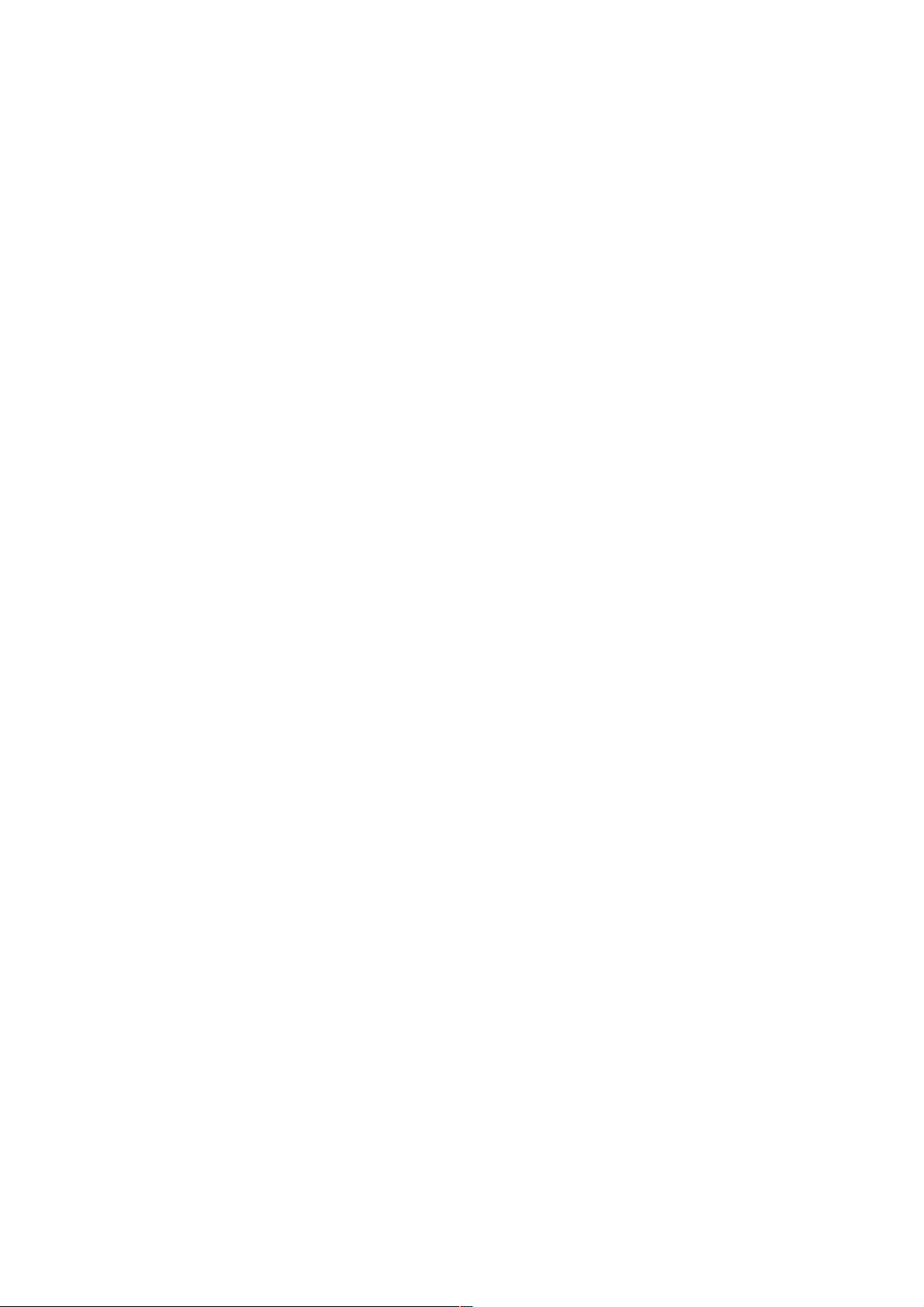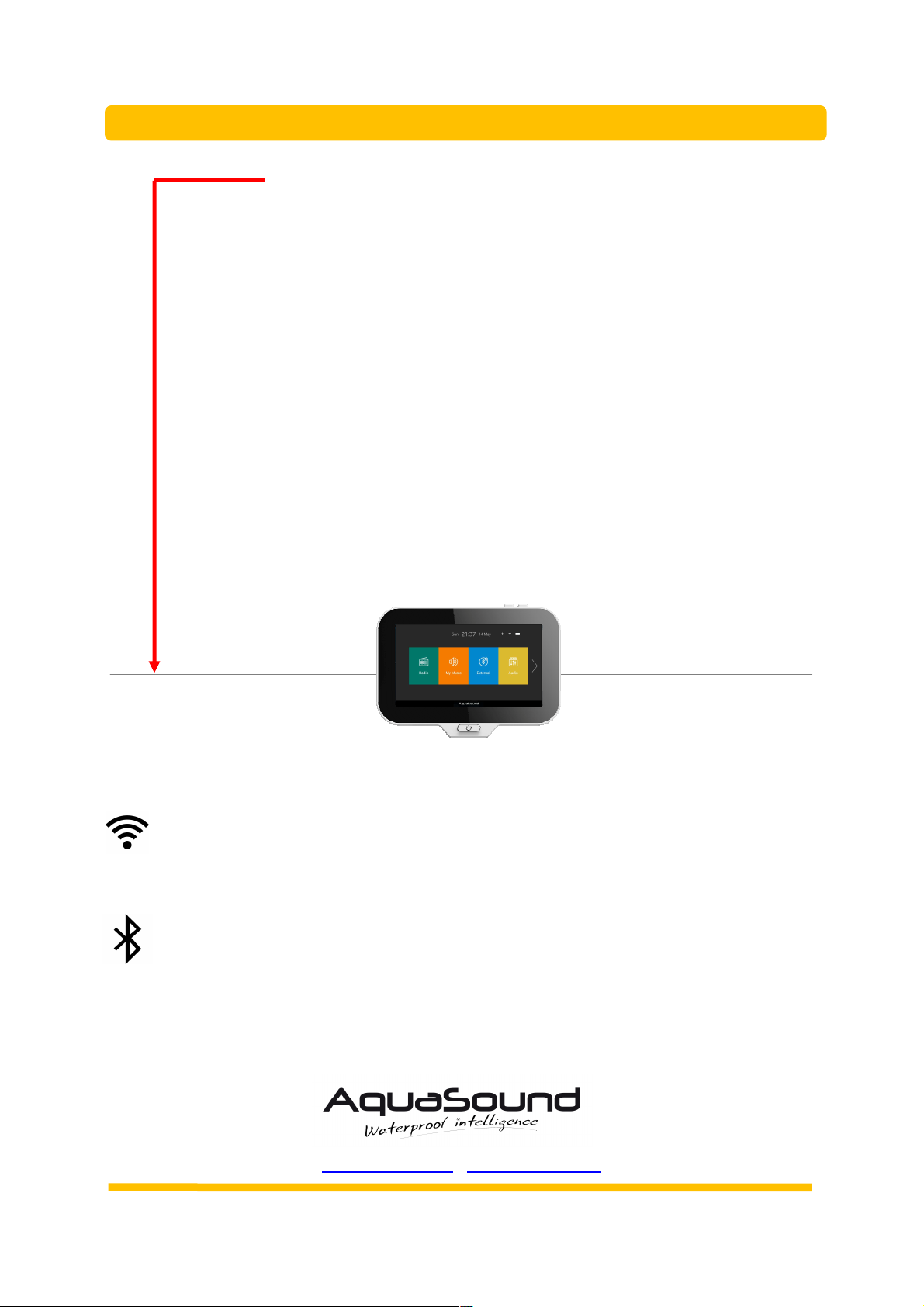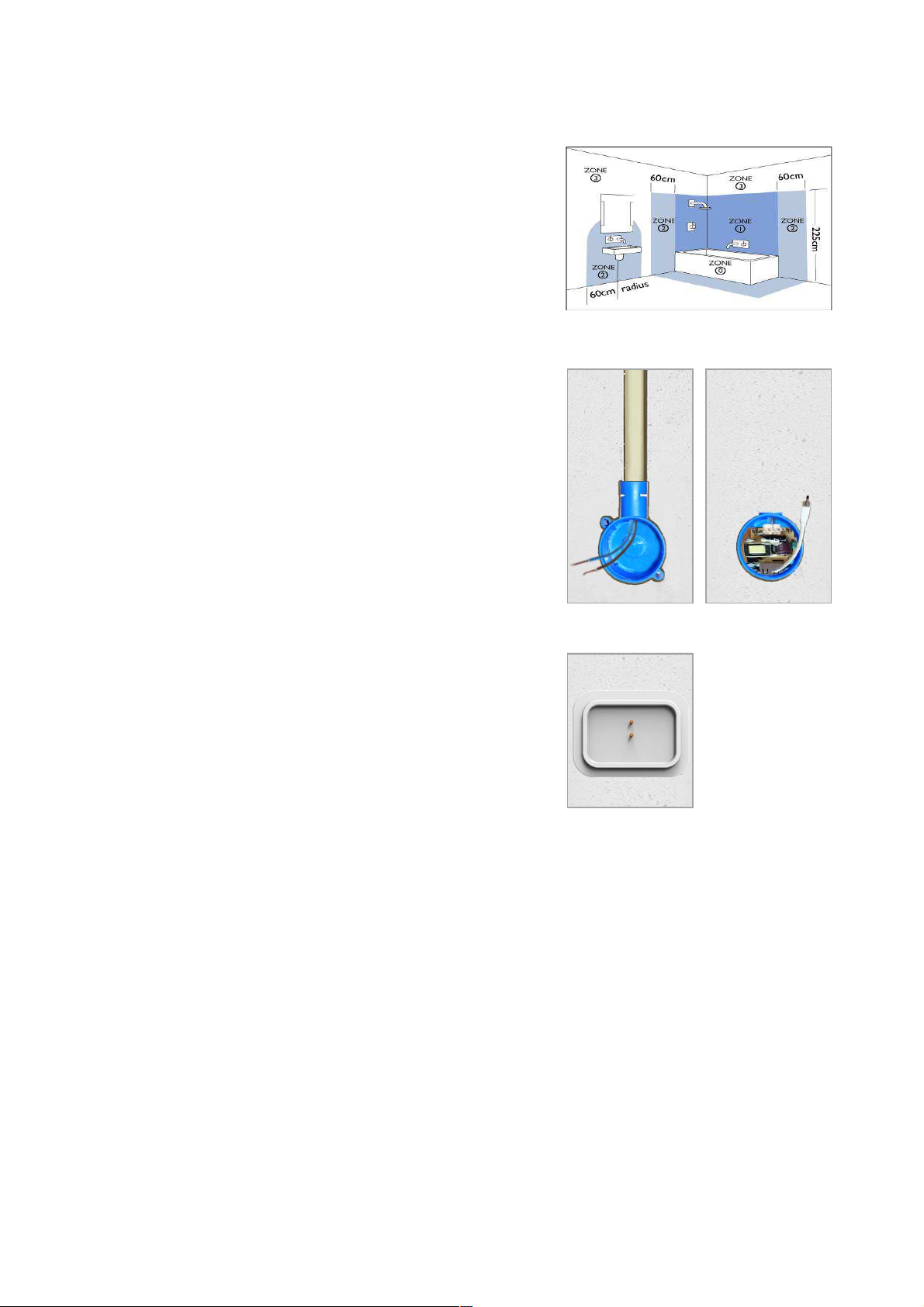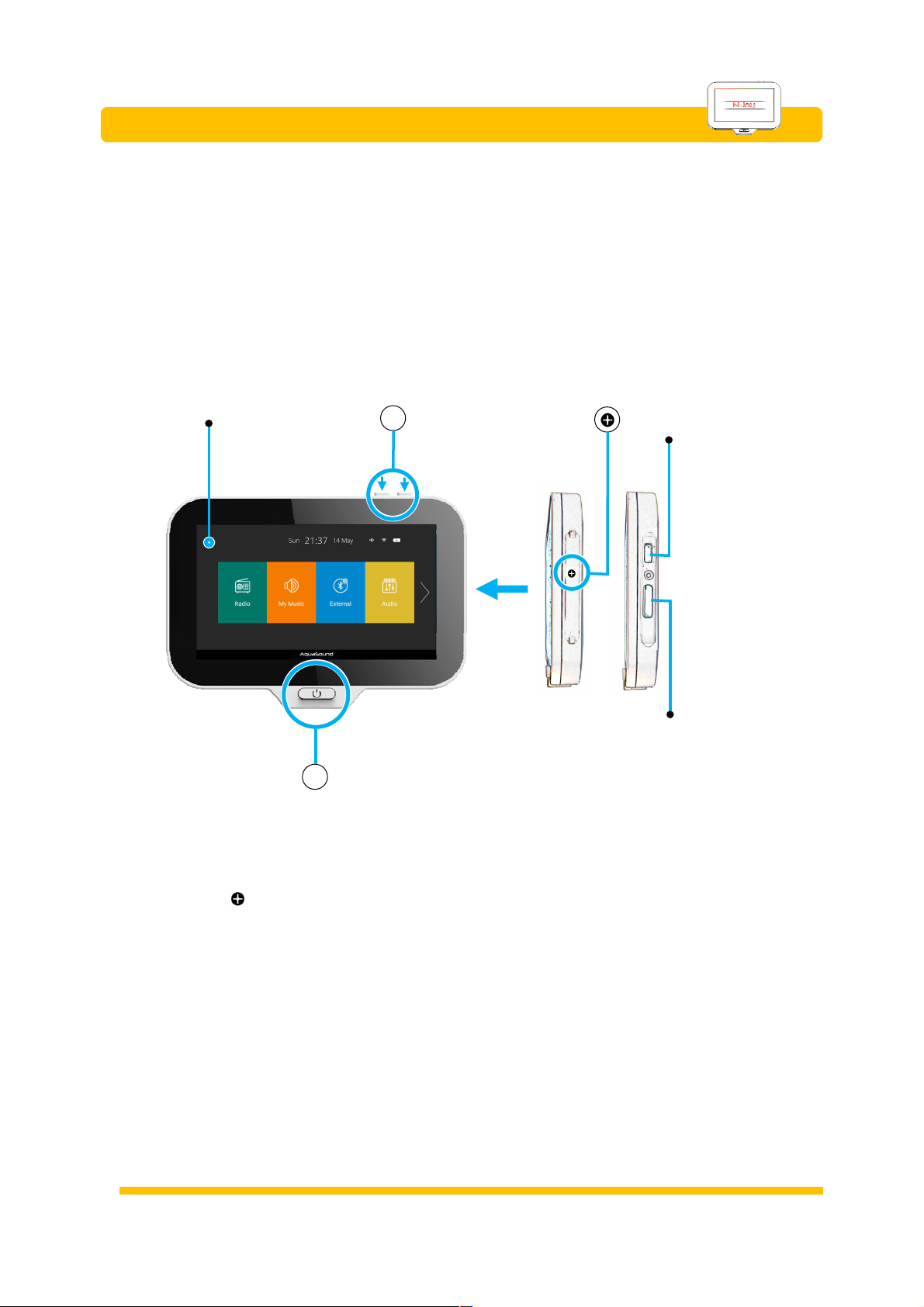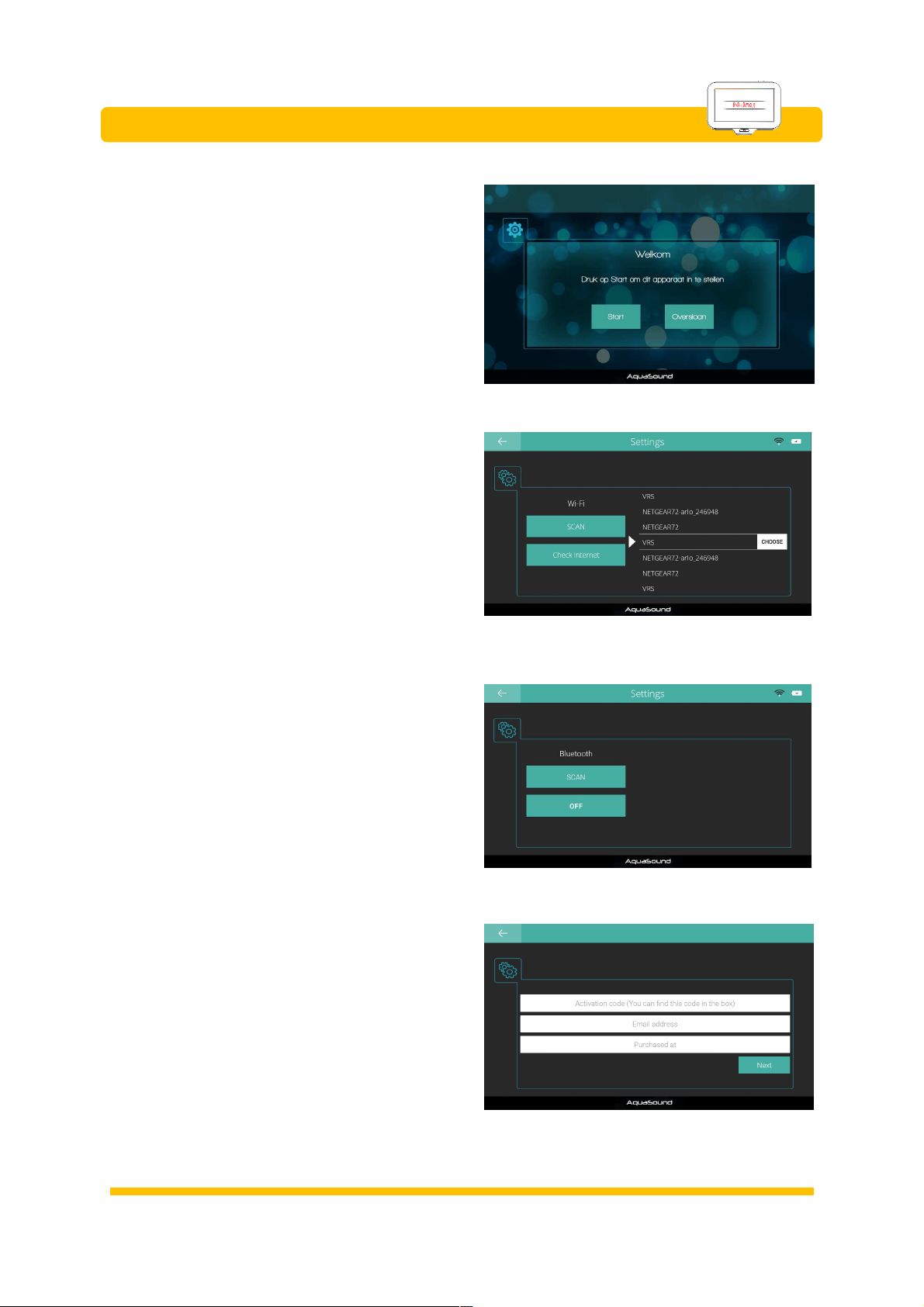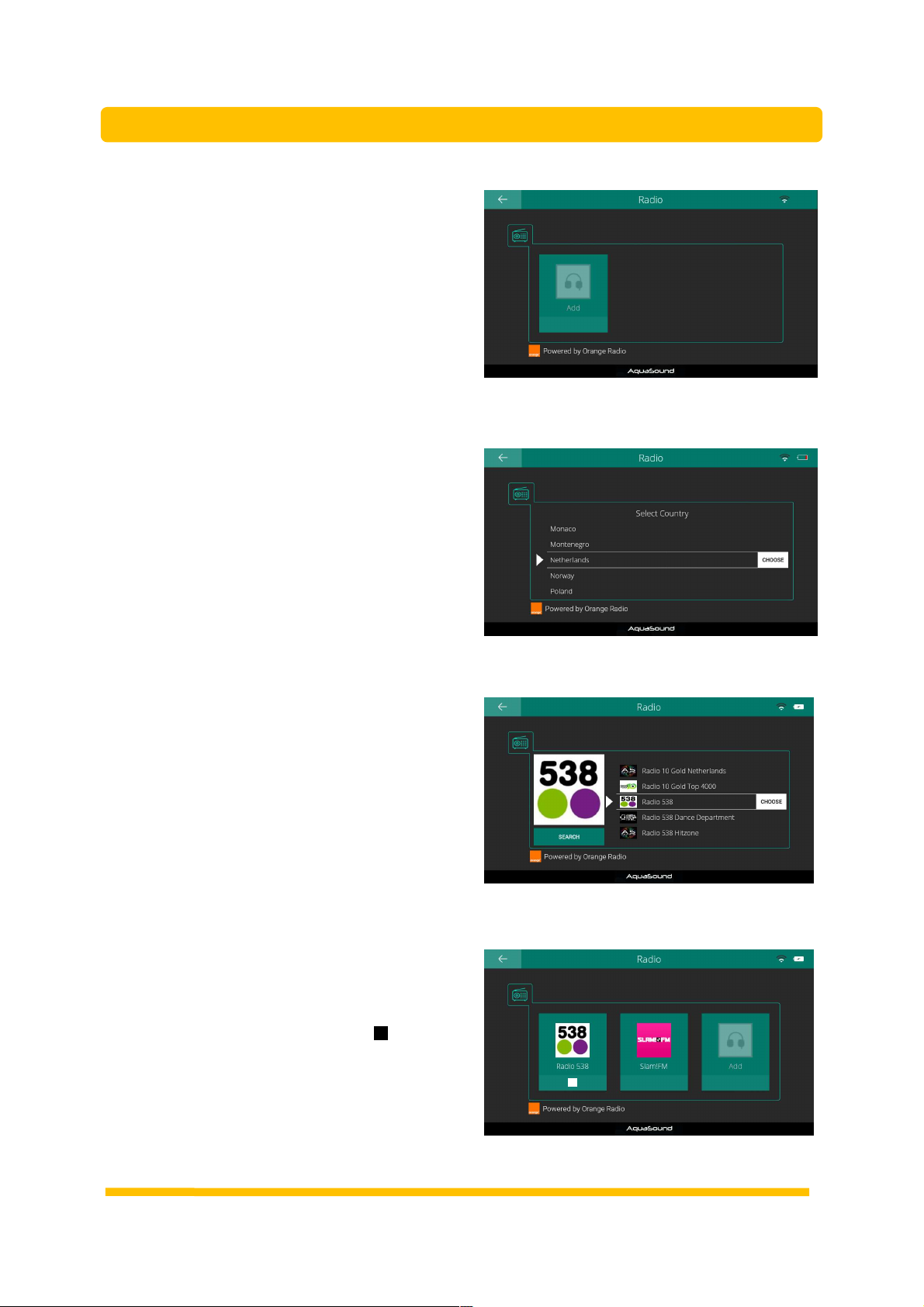8
Eerste keer instellen van de Controller:
Welkomstscherm
Wanneer u de controller voor het eerst inschakelt
wordt automatisch het welkomstscherm geladen dat
u zal helpen om de controller gereed te maken voor
gebruik. Desgewenst kunt u dit proces overslaan.
Een volgende keer dat u de controller start krijgt u
wederom de mogelijkheid om het instellen af te
ronden.
WiFi instellen
De eerste stap bij het instellen van uw controller is
het instellen van de WiFi verbinding, zodat de
controller toegang heeft tot het internet en u
daarmee in staat stelt om internet radio af te spelen
en eventuele updates te downloaden.
Scan naar beschikbare WiFi netwerken, selecteer
vervolgens uw WiFi netwerk en voer het
wachtwoord in. U kunt hier tevens testen of de
internetverbinding succesvol is gemaakt.
Bluetooth instellen
De volgende stap is het via Bluetooth koppelen van
de controller aan uw Ontvanger, Sound-Bar of
Speakers. Controleer of het te koppelen apparaat
aan staat en laat de controller scannen naar dit
apparaat. Na het scannen klikt u op de ‘Pair’ knop
naast het juiste apparaat, de Bluetooth naam kan
verschillen afhankelijk van het systeem dat u heeft
aangeschaft.
Activeren
De laatste stap bij het instellen van uw controller is
het activeren van de controller. Dit doet u door de
activatiecode (voorop deze gebruiksaanwijzing) in te
geven, evenals uw eigen email adres. Dit adres zal
alleen gebruikt worden om u op de hoogte te stellen
van nieuwe software updates voor uw controller.
U komt nu in het hoofdscherm van de controller, via
dit scherm kunt u de verschillende functies van het
N-Joy Music Center gebruiken, het instellen is
voltooid, veel luisterplezier!